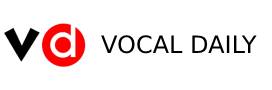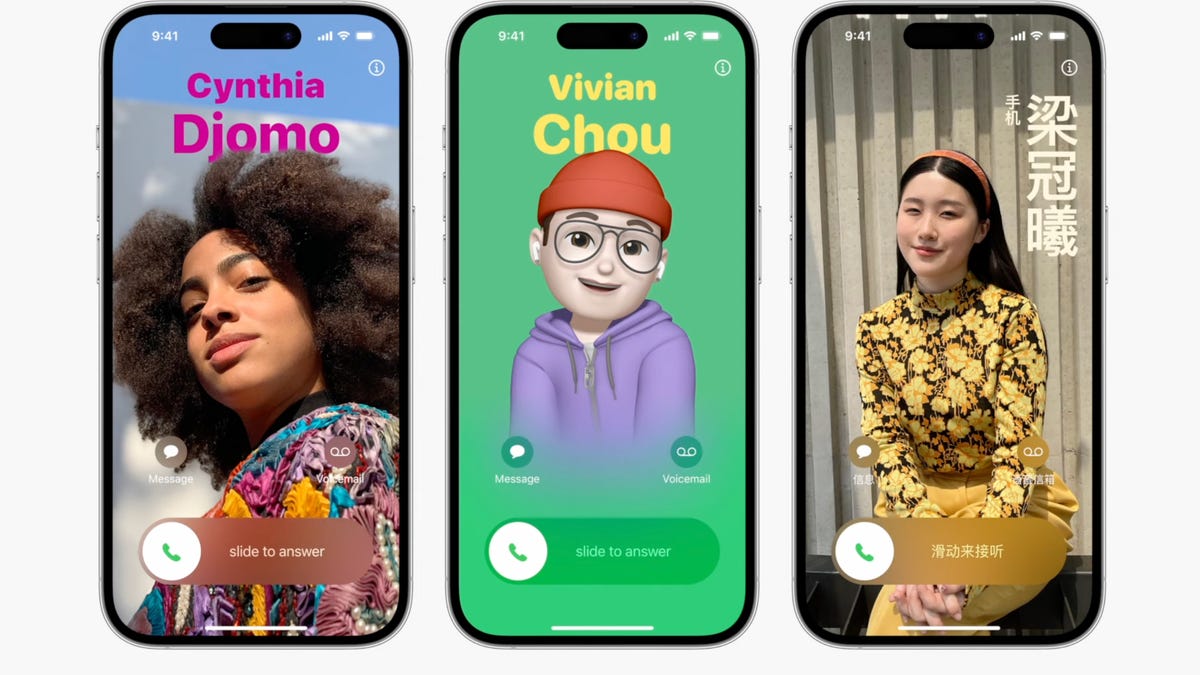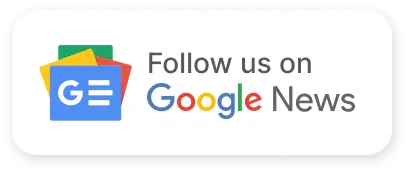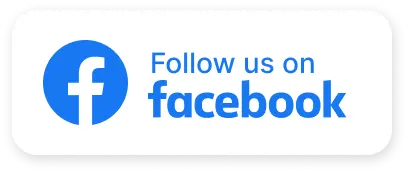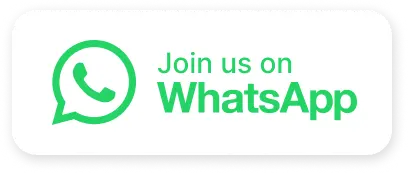Apple ने सोमवार को iOS 17 की घोषणा की डब्ल्यूडब्ल्यूडीसी, इसका वार्षिक डेवलपर सम्मेलन। नवीनतम मोबाइल सॉफ़्टवेयर अपडेट iPhone में कई नई सुविधाएँ लाएगा, जिनमें शामिल हैं संदेशों में लाइव स्टिकरएक बेहतर स्वत: सुधार जो अंत में आपको शांति से अभिशाप देता है और अपनी संपर्क जानकारी साझा करने का एक आसान तरीका.
और जब तक आप इसके लिए साइन अप करते हैं Apple डेवलपर प्रोग्राम आप चाहें तो अभी अपने आईफोन पर आईओएस 17 डाउनलोड कर सकते हैं, लेकिन इससे पहले कि आप ऐसा करने के बारे में सोचें, कुछ चीजें जानना जरूरी हैं। यहां वह सब कुछ है जो आपको अपने डिवाइस पर iOS 17 इंस्टॉल करने से पहले करना चाहिए।
यदि और जानना चाहते हैं, तो देखें सब कुछ WWDC 2023 में घोषित किया गयासाथ ही आपको किस बारे में जानने की आवश्यकता है हकीकत प्रो Apple का लंबे समय से प्रतीक्षित मिश्रित वास्तविकता हेडसेट, और सभी नई सुविधाएँ जो iOS 17 पर उपलब्ध हैं.
पहला, क्या आपका डिवाइस iOS 17 के साथ भी संगत है?
जब तक आप एक के मालिक हैं आईफोन एक्सएस या बाद में, आपको iOS 17 डेवलपर बीटा डाउनलोड करने में सक्षम होना चाहिए। नीचे इसकी पूरी सूची है हर iPhone संगत Apple के नए सॉफ्टवेयर अपडेट के साथ। और यदि आपका वर्तमान फ़ोन सूची में नहीं है, तो यहां कुछ और नवीनतम हैं iPhone मॉडल खरीदने पर विचार करने के लिए.
आईफोन 15 सीरीज जो कि Apple का अगला फोन रिलीज़ होने की उम्मीद है, इस साल के अंत में घोषित किया जाना चाहिए और पहले से इंस्टॉल किए गए iOS 17 के साथ आना चाहिए।
अगला, सुनिश्चित करें कि आपका iPhone अद्यतित है
इससे पहले कि आप iOS 17 में अपडेट करें, सुनिश्चित करें कि आप नवीनतम iOS 16 संस्करण में अपडेट हैं ताकि यदि आप वापस करने का निर्णय लेते हैं तो आपको कोई समस्या न हो। साथ ही, पुराने आईओएस संस्करणों में प्रमुख बग या अन्य समस्याएं होने पर हमेशा नवीनतम मोबाइल सॉफ़्टवेयर संस्करण में अपडेट रहना अच्छा होता है।
अपने iPhone को नवीनतम संस्करण iOS 16 में अपडेट करने के लिए, पर जाएं समायोजन > आम > सॉफ्टवेयर अपडेट और किसी भी उपलब्ध अद्यतन के लिए जाँच करें।
अब, iOS 17 में अपडेट करने से पहले अपने iPhone का बैकअप लें
यह महत्वपूर्ण है: आईओएस 17 डेवलपर बीटा डेवलपर्स के लिए प्रयोगात्मक सॉफ्टवेयर है, जिसका अर्थ है कि इसमें कई बग और समस्याएं होंगी जो संभावित रूप से आपके आईफोन को खराब कर सकती हैं। आपका फोन अप्रत्याशित रूप से फिर से चालू हो सकता है या वास्तव में गर्म हो सकता है – डेवलपर बीटा के साथ, आप कभी नहीं जानते कि क्या उम्मीद की जाए, इसलिए पहले से तैयारी करना सबसे अच्छा है ताकि यदि आप बड़ी समस्याओं का सामना करते हैं तो आप iOS 16 पर वापस आ सकें।
ऐसा करने का सबसे अच्छा तरीका यह है कि आप अपने iPhone का उस समय बैकअप लें जब वह अभी भी iOS 16 चला रहा हो। इसका कारण यह है कि यदि आप iOS 17 में अपडेट करते हैं लेकिन फिर iOS 16 पर वापस जाने का निर्णय लेते हैं, तो आपके पास पूर्ववत करने के लिए अप-टू-डेट बैकअप होता है। ताकि आप अपनी सबसे हाल की तस्वीरें, टेक्स्ट संदेश, ऐप डेटा और बहुत कुछ रख सकें।
अब, आपके iPhone का बैकअप लेने के भी दो तरीके हैं: के माध्यम से आईक्लाउड और आपका कंप्यूटर।
आईक्लाउड के साथ अपने आईफोन का बैकअप लें
जब तक आपका डिवाइस पावर स्रोत और वाई-फाई दोनों से जुड़ा है और लॉक है, तब तक आपके आईफोन को डिफ़ॉल्ट रूप से दिन में एक बार स्वचालित रूप से बैक अप लेना चाहिए।
यह सुविधा सक्षम है या नहीं, यह जांचने के लिए यहां जाएं समायोजन > [your name] > आईक्लाउड बैकअप और यह सुनिश्चित करें इस iPhone का बैकअप लें सक्षम किया गया है। साथ ही, यदि आपके पास संगत 5G iPhone iPhone 12, iPhone 13 और iPhone 14 मॉडल सहित, आप सक्षम कर सकते हैं बैक अप ओवर सेलुलर जब आप W-Fi से कनेक्ट नहीं होते हैं तो अपने iPhone को अपने सेल्युलर नेटवर्क पर बैक अप लेने के लिए।
आप आईक्लाउड के साथ अपने आईफोन का मैनुअली बैकअप भी ले सकते हैं। ठीक उसी प्रकार आईक्लाउड बैकअप पेज, बस टैप करें अब समर्थन देना. उसके नीचे, आप देखेंगे कि पिछली बार सफल बैकअप कब बनाया गया था। अंतर्गत सभी डिवाइस बैकअपआप बैकअप आकार सहित अपने बैकअप के बारे में अधिक जानकारी देख सकते हैं, और जो बैकअप लिया गया है उसे अनुकूलित कर सकते हैं।
मैक या विंडोज के साथ अपने आईफोन का बैकअप लें
अगर आपके आईफोन या आईक्लाउड पर स्टोरेज नहीं है, तो आपके पास हमेशा अपने कंप्यूटर के जरिए अपने डिवाइस का बैकअप लेने का विकल्प होता है।
पर Macअपने iPhone को लाइटनिंग केबल के माध्यम से अपने कंप्यूटर से कनेक्ट करें, खोलें खोजक और चुनें आपका आईफोन. अगला, अगले सर्कल की जाँच करें अपने iPhone के सभी डेटा का इस Mac पर बैकअप लें और फिर मारा अब समर्थन देना।
साथ की प्रक्रिया खिड़कियाँ काफी समान है। फिर से, अपने iPhone को केबल के माध्यम से अपने कंप्यूटर से कनेक्ट करें, लेकिन इस बार इसे खोलें ई धुन ऐप और क्लिक करें आईफोन बटन खिड़की के ऊपरी-बाएँ पर। में सारांश पेज, क्लिक करें अब समर्थन देना अपने iPhone को अपने विंडोज पीसी पर बैकअप करने के लिए।
Apple पर अधिक जानकारी के लिए, यहाँ हैं सर्वश्रेष्ठ आईफोन सौदे अभी और iPhone 14 की हमारी चल रही समीक्षा.